
Заглавная страница Избранные статьи Случайная статья Познавательные статьи Новые добавления Обратная связь КАТЕГОРИИ: ТОП 10 на сайте Приготовление дезинфицирующих растворов различной концентрацииТехника нижней прямой подачи мяча. Франко-прусская война (причины и последствия) Организация работы процедурного кабинета Смысловое и механическое запоминание, их место и роль в усвоении знаний Коммуникативные барьеры и пути их преодоления Обработка изделий медицинского назначения многократного применения Образцы текста публицистического стиля Четыре типа изменения баланса Задачи с ответами для Всероссийской олимпиады по праву 
Мы поможем в написании ваших работ! ЗНАЕТЕ ЛИ ВЫ?
Влияние общества на человека
Приготовление дезинфицирующих растворов различной концентрации Практические работы по географии для 6 класса Организация работы процедурного кабинета Изменения в неживой природе осенью Уборка процедурного кабинета Сольфеджио. Все правила по сольфеджио Балочные системы. Определение реакций опор и моментов защемления |
Загрузка режима системы нефтепроводов из базы
Для этого необходимо выбрать пункт меню «Система и режим»/«Открыть режим». Появится диалог выбора режима системы нефтепроводов (рис. 4.3).
Рисунок 4.3. Диалог выбора режима системы нефтепроводов.
После нажатия кнопки «Открыть» выбранный режим системы будет загружен в ГРАНС.
Быстрое сохранение изменений в системе и режиме При изменениях в системе или режиме становится доступно быстрое сохранение системы и режима. Для быстрого сохранения нужно выбрать пункт меню «Система и режим»/«Сохранить». Если система и режим были загружены из базы данных и в последствии изменены, проверяется равенство текущей системы и системы, соответствующей ей в базе данных. Если системы одинаковые и идентификатор текущего режима (наименование, плотность, вязкость, совокупный расход) не совпадает с идентификатором какого-либо режима этой системы в базе данных, то открытый режим перезаписывается. Во всех остальных случаях выполняются действия по «сохранению как» системы и режима.
Сохранить как» режим и систему нефтепроводов Действия по «сохранению как» режима и системы нефтепроводов выполняются при выборе пункта меню «Система и режим»/«Сохранить как» или при быстром сохранении (см. быстрое сохранение изменений в системе и режиме). При этом на экране появляется диалог выбора наименования режима и системы нефтепроводов (рис. 4.4).
Рисунок 4.4. Диалог сохранения режима и системы нефтепроводов.
В случае если в базе данных система с таким именем уже есть и они не совпадают, задается вопрос о перезаписи системы нефтепроводов. А если в системе уже есть режим с таким идентификатором, то задается вопрос об его перезаписи.
Нефтепровод
Нефтепровод – последовательность НПС, линейных участков, местных сопротивлений, переходов, заслонок с САР (рис. 4.5).
Рисунок 4.5. Нефтепровод.
Для выбора нефтепровода системы надо в группе «Нефтепроводы» в дереве объектов системы и выбрать нужный нефтепровод. При этом на панели параметров объектов появятся характеристики этого нефтепровода (рис. 4.6).
Рисунок 4.6. Характеристики нефтепровода.
Добавление Для добавления нового нефтепровода необходимо выбрать пункт меню «Инструменты»/«Добавить нефтепровод». Появится окно со списком нефтепроводов (рис. 4.7). Те, которые уже есть в системе, в этом списке не отображаются.
Рисунок 4.7. Диалог выбора нефтепровода.
Для выбора нефтепровода надо нажать кнопку «Добавить». После того, как выбран нефтепровод, необходимо указать положение начала нефтепровода на схеме. При этом курсор мыши изменит свое изображение со стрелки на крестик, центр которого и указывает необходимую точку. Подведите его на нужное место и нажмите левую клавишу мыши (рис. 4.8).
Рисунок 4.8. Добавление нефтепровода в систему.
Удаление Для удаления нефтепроводов из системы необходимо выбрать пункт меню «Инструменты»/«Удалить нефтепровод». После этого при нажатии мышью на любом объекте выбранного нефтепровода программный комплекс попросит подтвердить удаление нефтепровода (рис. 4.9). Если ответ будет утвердительным, то нефтепровод будет удален. Также будут удалены все перемычки и пункты поступления/сброса, установленные на этом нефтепроводе.
Рисунок 4.9. Диалога подтверждения удаления нефтепровода.
Другой способ удаления нефтепровода – выбрать его в дереве объектов режима и нажать клавишу «Delete».
НПС
Нефтеперекачивающая станция в зависимости от её состояния представляется на схеме системы нефтепроводов следующим образом:
Стрелка внизу изображения НПС показывает направление работы её насосных агрегатов. При изменении этого направления в Инспекторе Объектов изображение стрелки на схеме соответственно меняется. Мышью можно выбирать только включенную НПС. После выбора НПС вокруг неё появятся уголки, показывающие, что она выбрана. Панель параметров НПС режима показана на рисунке 4.10. Добавление и удаление НПС, а также ее привязка к нефтепроводу осуществляется в базе данных комплексом программ «Ведение баз данных».
Для НПС можно установить тариф платы за потребляемую электроэнергию. Для этого надо нажать кнопку, соответствующую параметру «Энерготариф». Появится окно диалога выбора тарифа энергосистемы, к которой привязана данная НПС (рис. 4.11). Тариф может быть выбран из уже существующих или его значение вводится вручную. Окно с информацией по агрегатам НПС появится при двойном щелчке мышью на любой НПС системы нефтепроводов, нажатии кнопки «Оборудование» на панели параметров НПС или при нажатии клавиши «Enter» на наименовании НПС в дереве объектов режима (рис. 4.12). В этом окне отображается список агрегатов, установленных на НПС. Выбрав агрегат в списке, можно изменить его оборудование и параметры: – марку насоса; – марку установленного ротора; – марку установленного двигателя; – тип входа (двусторонний или односторонний); – состояние (включен или отключен); – коэффициент снижения характеристики; – тип характеристики. Состояние также может быть изменено нажатием клавиши «Пробел» в списке агрегатов. Коэффициент снижения напорной характеристики может быть введен непосредственно или указанием значения потери (повышения) напора в метрах. В этом окне для каждого агрегата можно посмотреть результирующие характеристики. Для получения информации по конкретной точке характеристики можно либо ввести интересующие значения в поля ввода расхода или напора, либо щелкнув мышью на интересующей точке характеристики. Точка-указатель на графике характеристики переместится в эту позицию, и информация о ней появится в полях ввода расхода и напора. Окно оборудования не закрывается при выборе другой НПС.
Рисунок 4.10. Панель параметров НПС режима.
Рисунок 4.11. Выбор тарифа для НПС.
Рисунок 4.12. Окно оборудования НПС.
Если в базе данных присутствует информация по параметрам привязки НПС к магистральному нефтепроводу (для удаленных от трассы НПС и имеющих значительные местные сопротивления в обвязке), на панели параметров будет доступна кнопка «Дополнительные параметры». При ее нажатии на экране появится окно дополнительных параметров (рис. 4.13, 4.14). В этом окне отображаются: – длина и диаметр подводящей трубы; – длина и диаметр отводящей трубы; – наличие местного сопротивления на входе и на выходе НПС; – геодезическая отметка; – расход (только после проведения расчета); – давления в определенных точках (только после проведения расчета). При наличии сопротивления (на входе или на выходе) можно посмотреть характеристику, задаваемую в комплексе программ «Ведение баз данных», нажав на кнопку сопротивления (рис. 4.15).
Рисунок 4.13. Окно параметров привязки НПС (расчет не произведен).
Рисунок 4.14. Окно параметров привязки НПС (расчет произведен). Давления в определенных точках отображается на красном фоне.
Рисунок 4.15. Окно просмотра характеристики одного из сопротивлений.
Изменить положения точки-указателя на графике можно, перемещая точку-указатель с помощью мыши (для этого необходимо нажать в любой точке графика мышью, точка-указатель переместится напротив мыши, и, не отпуская кнопки, перемещать мышь), или, введя значения расхода или потери напора в полях ввода.
Линейный участок
На схеме системы нефтепроводов линейный участок в зависимости от состояния представляется в виде:
Выбрать можно только включенный линейный участок. При выборе линейного участка в схеме или дереве объектов панель параметров приобретает следующий вид:
Рисунок 4.16. Панель параметров линейного участка.
Участки нефтепровода системы формируются автоматически, исходя из установленных на нефтепроводе объектов (НПС, переходов, местных сопротивлений, автоматических заслонок с САР, пунктов поступления/сброса, перемычек).
Переход
Переход в зависимости от состояния на схеме системы нефтепроводов представляется в виде:
Выбрать можно только включенный переход. При выборе перехода на схеме или в дереве объектов панель параметров приобретает следующий вид:
Рисунок 4.17. Панель параметров перехода.
Для просмотра или изменения состояния ниток перехода нужно нажать кнопку «Нитки» на панели параметров перехода или сделать двойной щелчок на переходе на схеме системы нефтепроводов или дереве объектов. Окно ниток перехода (рис. 4.18) также появляется при нажатии «Enter» в дереве объектов режима. Окно ниток не закрывается при выборе другого перехода.
Рисунок 4.18. Окно ниток перехода.
Установка перехода на нефтепроводе и его удаление выполняется в комплексе программ «Ведение баз данных».
Местное сопротивление
Местное сопротивление в зависимости от состояния на схеме системы нефтепроводов представляется в виде:
Можно выбирать только активное местное сопротивление. После выбора сопротивления на схеме или в дереве объектов режима панель параметров приобретет вид:
Рисунок 4.19. Панель параметров местного сопротивления
Для изменения степени перекрытия сечения трубы для местного сопротивления необходимо нажать на кнопку со значением степени перекрытия. При этом появится окно просмотра характеристики местного сопротивления и изменения ее степени закрытия (рис. 4.20).
Рисунок 4.20. Окно показа характеристики местного сопротивления и установки степени перекрытия сечения трубы.
Изменить положение точки-указателя на графике можно, перемещая точку-указатель с помощью мыши (для этого необходимо нажать в любой точке графика мышью, точка-указатель переместится напротив мыши, и, не отпуская кнопки, перемещать мышь), или, введя значения расхода или изменения напора в полях ввода. Степень перекрытия может быть введена непосредственно в соответствующее поле ввода. Ее также можно увеличить на единицу, нажав кнопку
Установка Местное сопротивление может быть установлено на активном линейном участке (его длина считается равной 4 м) или на перемычке. Для его установки необходимо выбрать пункт меню «Инструменты»/ «Установить местное сопротивление», после чего выбрать мышью линейный участок или перемычку, на которую местное сопротивление будет установлено. При установке на линейный участок появится окно, в котором необходимо указать наименование, марку и километр, где будет оно установлена:
Рисунок 4.21. Окно установки местного сопротивления на линейный участок.
При установке местного сопротивления на линейный участок необходимо соблюдать несколько ограничений: – местное сопротивление должно размещаться внутри линейного участка. Если условие не выполнено, то возникает сообщение об ошибке:
Рисунок 4.22. Ошибка при попытке установить местное сопротивление вне линейного участка.
– местное сопротивление не может быть установлено на границе линейного участка. Если условие не выполнено, то возникает сообщение об ошибке:
Рисунок 4.23. Ошибка при попытке установить местное сопротивление на границу объекта.
– на линейном участке схемы, на который устанавливается местное сопротивление, должно быть место для его изображения.
При установке местного сопротивления на перемычку появится окно, в котором надо указать наименование и марку (рис. 4.24).
Рисунок 4.24. Окно установки местного сопротивления на перемычку.
Местное сопротивление не может быть установлено на перемычку, если на перемычке не хватает места для изображения местного сопротивления или на перемычки уже уставлено сопротивление.
Удаление Для удаления местного сопротивления необходимо выбрать пункт меню «Инструменты»/«Удалить сопротивление», а затем выбрать мышью нужное местное сопротивление. Другая возможность – выбрать местное сопротивление в дереве объектов или на схеме и нажать клавишу «Delete». После этого на экране появится окно подтверждения удаления (рис. 4.25). При подтверждении удаления местное сопротивление будет удалено из системы.
Рисунок 4.25. Окно подтверждения удаления местного сопротивления.
|
||||||||||||||||||||||||||||||||||
|
Последнее изменение этой страницы: 2016-04-26; просмотров: 238; Нарушение авторского права страницы; Мы поможем в написании вашей работы! infopedia.su Все материалы представленные на сайте исключительно с целью ознакомления читателями и не преследуют коммерческих целей или нарушение авторских прав. Обратная связь - 3.16.81.94 (0.073 с.) |



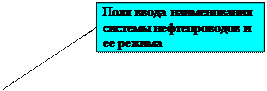


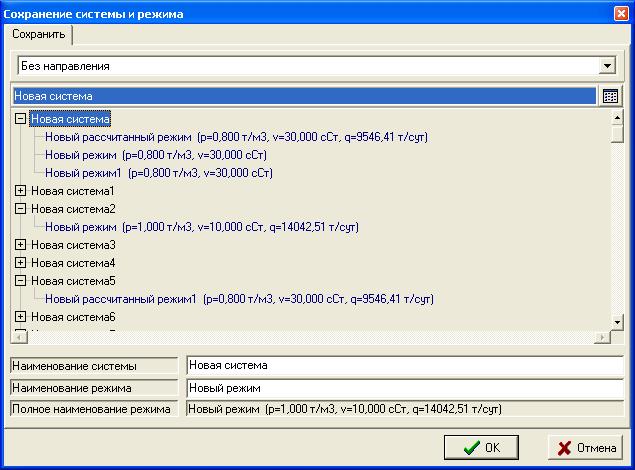

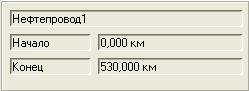



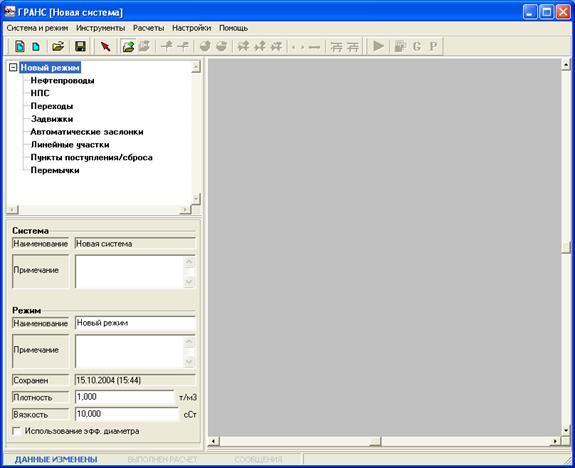





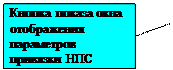




























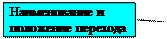













 рядом с полем ввода, или уменьшить на единицу, нажав
рядом с полем ввода, или уменьшить на единицу, нажав  .
.







